Itt találhatja meg a Surface Book 2 CPU fojtószelepét
A Surface Book 2 kétségtelenül az egyik legjobb hibrid tabletta eszköz a piacon, de sok felhasználó jelentette a Surface Book 2 CPU fojtószelep problémáját. Ez a probléma hátrányosan befolyásolja a teljesítményt, de van mód a javításra.
Hogyan javíthatom a Surface Book 2 játék-fojtását?
- Futtassa a Felületi diagnosztikai eszközkészletet
- Futtassa a Windows memória diagnosztikai eszközt
- Futtassa a hibaellenőrző eszközt
- Állítsa be az energiatakarékos üzemmódot egy kisebb CPU-intenzív beállításra
- Indítsa el a Surface Book 2-t biztonságos módban
A javító intézkedésekbe való belépés előtt az egyik dolog, amit érdemes tudni, az, hogy az a legfőbb ok, ami a CPU fojtását okozza a Surface Book 2-ben, a külső hőmérsékleti feltételek növekedése.
Ha a Surface Book 2-et magas hőmérsékletű környezetben használja, a beépített szoftver CPU fojtást kezdeményez, hogy megakadályozza, hogy a készülék túl forró legyen. Ebben az esetben fontolóra kell vennie a Surface Book 2 áthelyezését egy hidegebb környezetbe.
1.Válassza ki a Felületi diagnosztikai eszközkészletet

Ha Surface Book 2 CPU fojtószelepe van, töltse le és futtassa a Surface Diagnostic Toolkit programot . Ez egy olyan speciális szoftver, amely a felszíni eszközökkel, beleértve a Surface Book 2-t is, azonosítja és orvosolja a legtöbb problémát.
A Microsoft szerint az eszköz körülbelül 15 percet vesz igénybe a legtöbb probléma azonosítására és javítására, bár a probléma összetettségétől függően is hosszabb időt vehet igénybe. A javítási idő az internet sebességétől is függ. Az eszköztár letölti és telepíti a legújabb frissítéseket is, amelyek a készülékre vonatkoznak.
2. Futtassa a Windows memória diagnosztikai eszközt
A memóriával kapcsolatos problémák egy másik oka lehet annak, hogy a Surface Book 2 felmelegedjen. A Windows memóriadiagnosztikai eszköz futtatása segít azonosítani és megoldani ezeket a problémákat, hogy a Surface Book 2 memóriája csak jól működik. Íme a lépések.
- Írja be a memóriát a Cortana keresőmezőbe .
- A megjelenített keresési eredmények közül válassza a Windows memória diagnosztika lehetőséget .
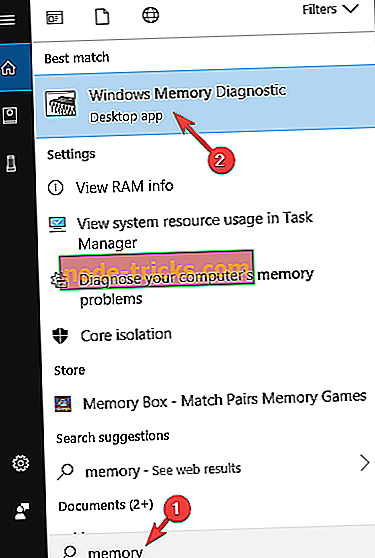
- A Windows memóriadiagnosztikában válassza az Újraindítás most lehetőséget, és ellenőrizze a problémákat (ajánlott) .
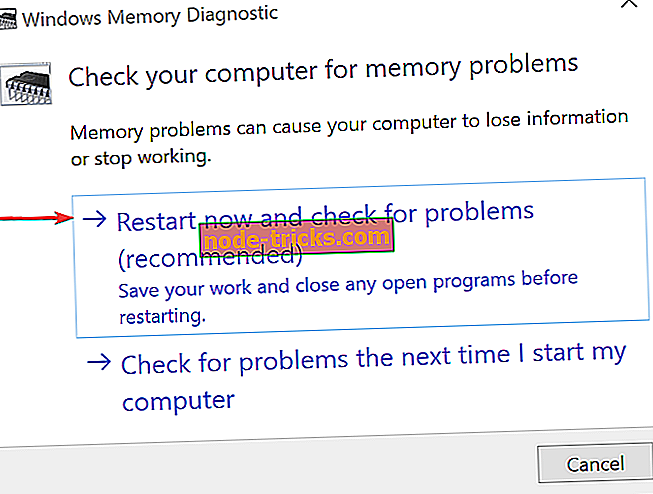
- A 2-es felszíni könyv újraindul és megkezdi a vizsgálati folyamatot.
- A teszt a háttérben fut, és a kijelzőn megjelenik az állapot.
- A Windows automatikusan újraindul a teszt befejezése után.
3. Futtassa a hibaellenőrző eszközt
A merevlemez hibái egy másik lehetséges oka lehet a Surface Book 2 felmelegedésének. Futtassa a Hibaellenőrző eszközt, hogy biztosítsa, hogy az eszköz merevlemezén lévő összes hiba, ha van, elkülönüljön és rögzítve van.
- Nyissa meg a File Explorer programot .
- Válassza ezt a PC- t a bal oldali beállítások közül.
- Nyissa meg a helyi lemezt (C :) .
- Kattintson a jobb gombbal a Windowsra, és válassza a Tulajdonságok parancsot .
- A Tulajdonságok ablakban válassza az Eszközök lapot .
- A Hibaellenőrzés alatt válassza a Ellenőrizze, hogy a folyamat kezdődik-e.
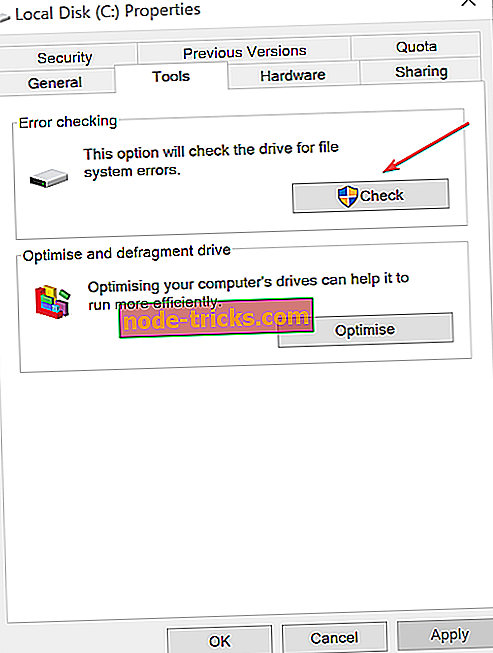
4. Állítsa a teljesítmény üzemmódot egy kisebb CPU-intenzív beállításra
A Legjobb teljesítmény beállításban a csúszka megtartása természetesen jobban megadóztatja a CPU-t, és a Surface Book 2 CPU fojtószelephez vezet. Ennek megakadályozása érdekében váltson egy másik energiagazdálkodási tervre.
A teljesítmény beállításához egyszerűen kattintson az akkumulátor ikonjára, és csúsztassa el a kapcsolót a jobb szélső helyzetből. Ideális esetben helyezze a javasolt pozícióba a legjobb teljesítmény és az akkumulátor élettartama érdekében.
5. Indítsa el a Surface Book 2-t biztonságos módban
A Surface Book 2 biztonságos módban történő indítása azt jelenti, hogy csak a legalapvetőbb beállított fájlokat és illesztőprogramokat futtatja. Ez néha segít megtalálni a CPU fojtás okait. Ha a Surface Book 2 nem túlmelegedett a Safe Mode módban, akkor tudja, hogy az alapfájlok és az illesztőprogramok nem hibásak.
Ezután folytathatja más fájlok és alkalmazások ellenőrzését, és nézheti meg, hogy ezek okozzák-e a túlmelegedés problémáit.
Íme, hogyan indítható el a Surface Book 2 Safe Mode módban .
- Írja be az msconfig parancsot a Cortana keresőmezőbe .
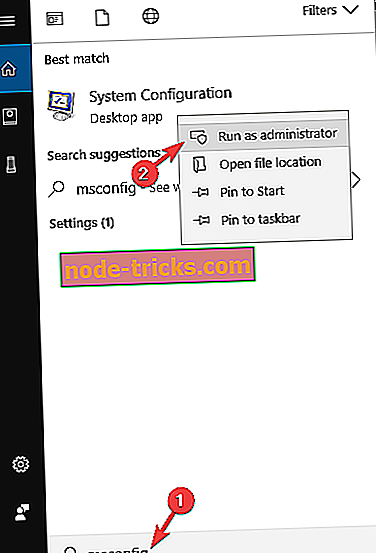
- A keresés rendszerkonfigurációt eredményez . Kattintson a jobb gombbal a Rendszerkonfigurációra, és válassza a Futtatás rendszergazdaként lehetőséget .
- A Rendszerkonfiguráció ablakban válassza a Boot (Boot) lapot .
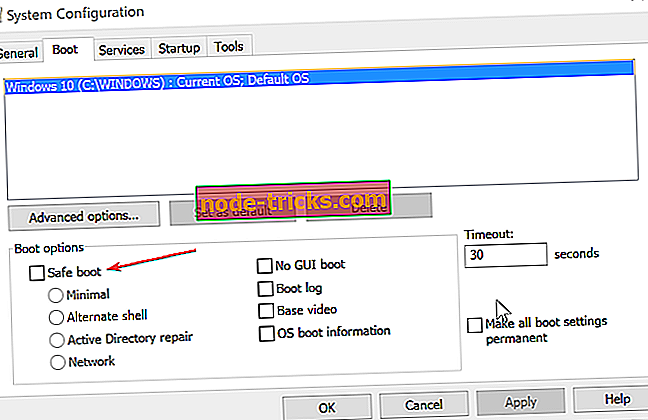
- A Rendszerindítási beállítások alatt jelölje be a Biztonságos indítás jelölőnégyzetet.
- Kattintson az OK gombra .
- A számítógép újraindítása biztonságos módban történik.
Tehát ott van, ezek csak egy pár megoldás, amelyek segíthetnek a Surface Book 2 CPU fojtószelepben.

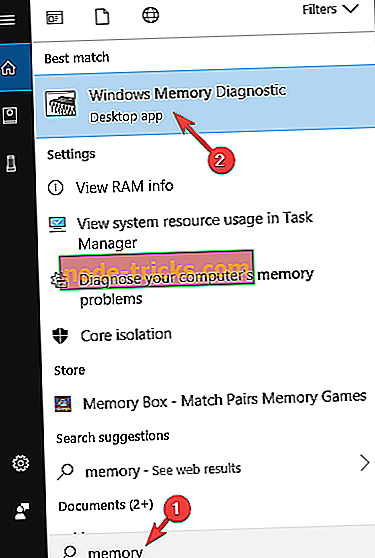
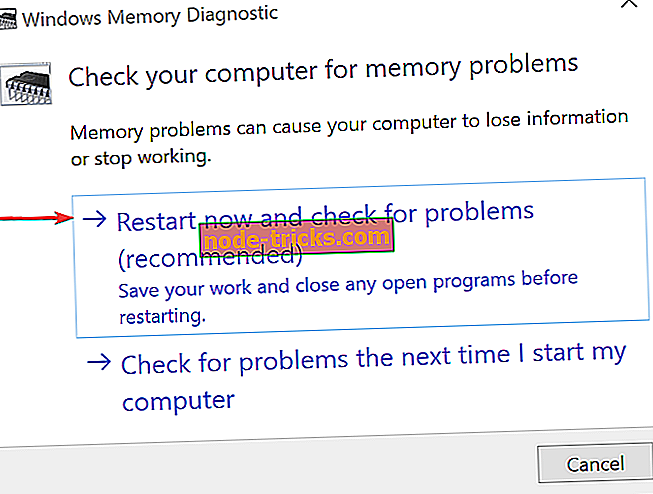
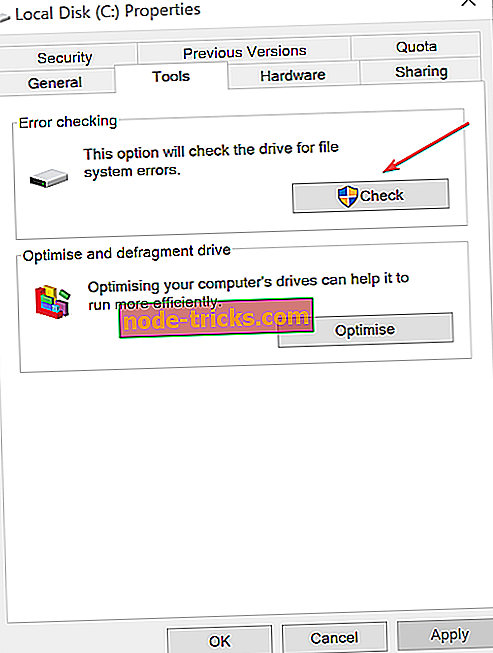
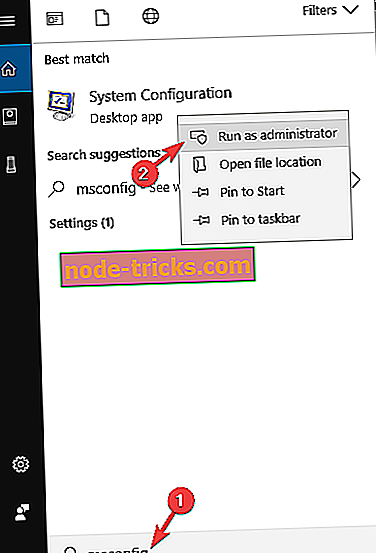
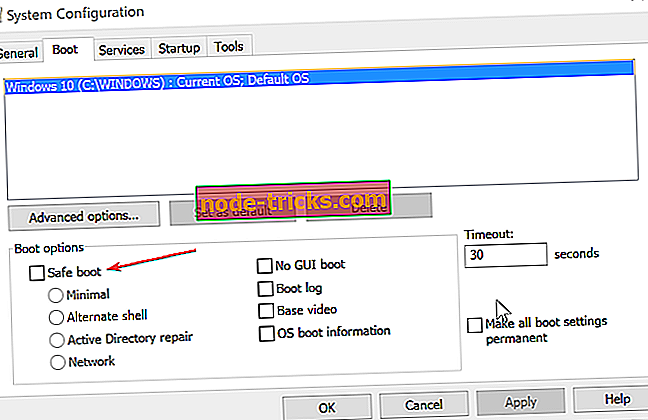





![A nyomtató nem nyomtat Windows 10-re [FIX]](https://node-tricks.com/img/fix/907/printer-won-t-print-windows-10-5.png)

